VMWare Unlock은 VMWare Fusion, VMWare Workstation 등의 가상머신 프로그램을 사용하는 사용자들에게 유용한 도구입니다. 이 도구를 사용하면 윈도우, 맥 Mac OS, 리눅스 등 다양한 운영체제를 동시에 사용하거나 필요에 따라 운영체제를 변경할 수 있으며 일반적으로 부트캠프를 통해 맥에 윈도우를 설치하느것과달리 동시에 실행하느것이 가능합니다.
참고 : 맥북 부트캠프 윈도우11 다운로드 및 설치 실패 오류
참고 : 맥북 윈도우 설치 4가지 방법 – MacBook & Windows
MacOS 맥북 부트캠프 USB 윈도우 클린 설치방법
이를 통해 디자인, 개발 등에 최적화된 운영체제만을 사용하던 사용자들도 중립 운영체제를 필요로 할 때 재부팅 없이 동시에 사용할 수 있습니다.
맥북 VMWare Unlock 다운로드 및 설치
노랗 목차
VMWare Unlock 파일은 무료 버전의 아이맥 및 맥북 VMWare를 사용하기 위해 락을 해제하는 데 도움이 되는 파일입니다. 이 파일을 사용하면 VMWare를 무료로 사용할 수 있습니다.
- MacOS 10.16
- MacOS 10.15
- MacOS 10.14
- MacOS 10.13
- MacOS 10.12
- OS X 10.11
- OS X 10.10
- OS X 10.9
- OS X 10.8
- Mac OS X 10.7
- Mac OS X 10.7 32비트
- Mac OS X Server 10.6
- Mac OS X Server 10.6 32비트
- Mac OS X Server 10.5
- Mac OS X Server 10.5 32비트
현재 VMWare Workstation 15.5 버전은 다음의 Mac OS X 운영체제를 지원하며 VMWare 홈페이지에서 무료 체험판으로도 사용가능합니다.
MacOS VMWare 무료 라이센스 발급
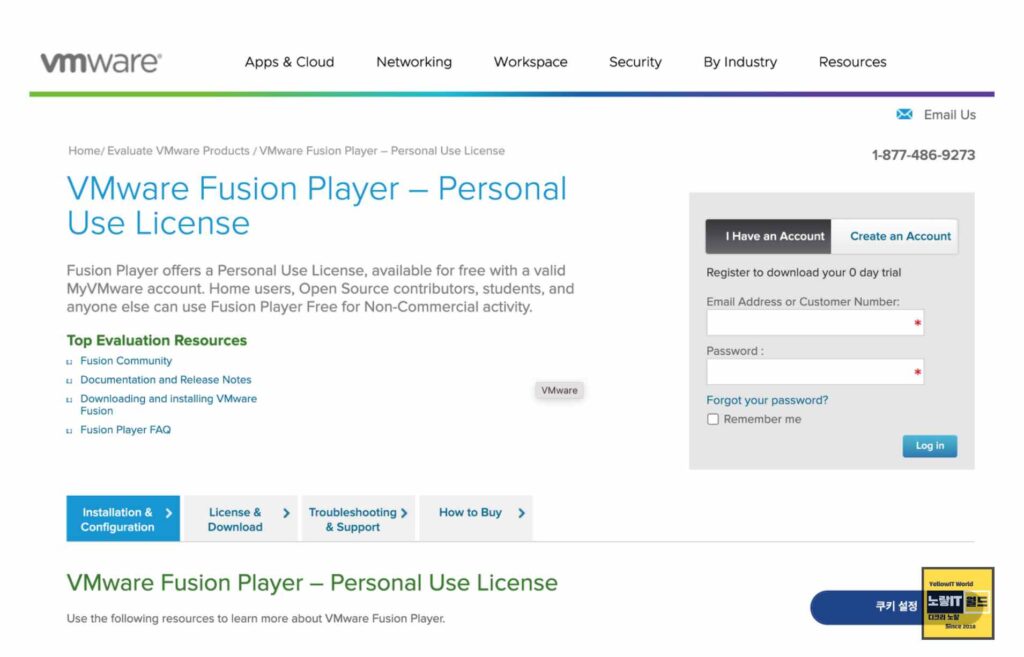
먼저, VMware Fusion 홈페이지로 이동 후 계정을 생성합니다.
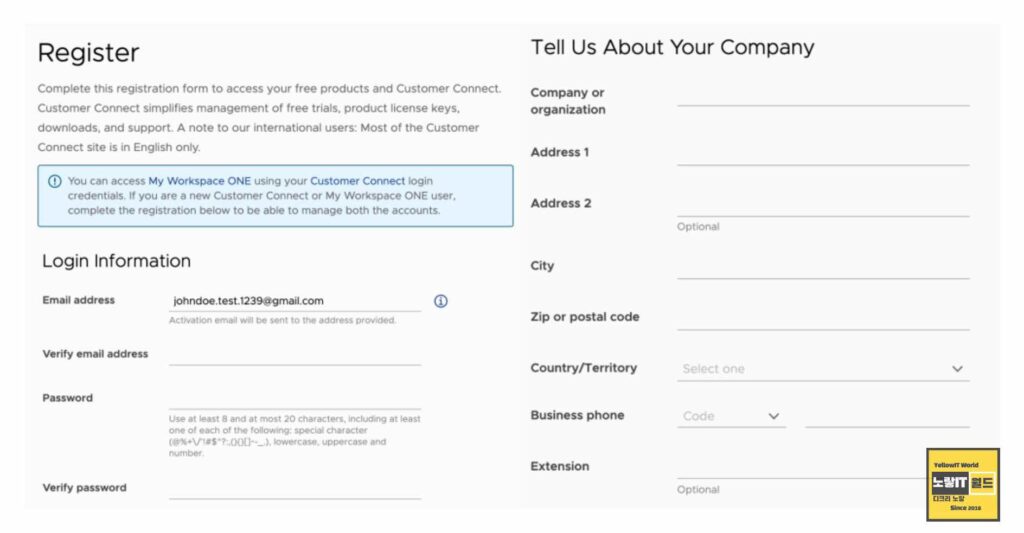
해당 홈페이지에서 ‘Create an Account‘를 클릭하여 이름과 이메일을 입력하여 계정을 생성합니다.
계정 생성이 완료되면 이전의 VMware Fusion 홈페이지로 돌아가서 생성한 계정으로 로그인합니다.
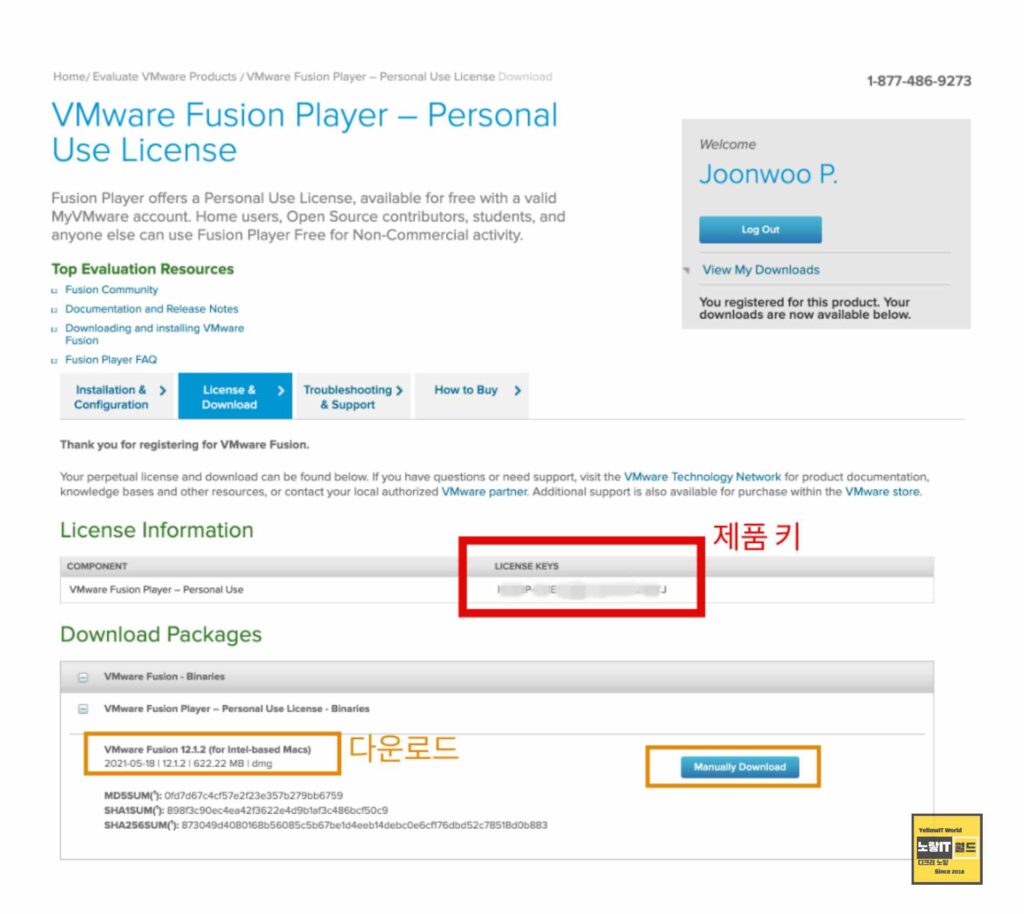
로그인 후, 홈페이지에서 Download Packages 또는 유사한 버튼을 찾아 클릭하여 VMware Fusion을 다운로드합니다.
License Information 섹션에서 제품 키 (License Keys)를 확인합니다.
이 키는 설치 과정에서 필요한 정품 등록키입니다. 메모장 등에 복사하여 보관하거나 홈페이지에 다시 로그인하여 확인할 수 있습니다.
VMware Fusion 설치
다운로드한 VMware-fusion.dmg 파일을 실행하며 VMware Fusion 설치 아이콘을 더블클릭하고 설치 과정을 진행합니다.
설치 중, 앞서 발급받은 제품 키를 등록합니다.
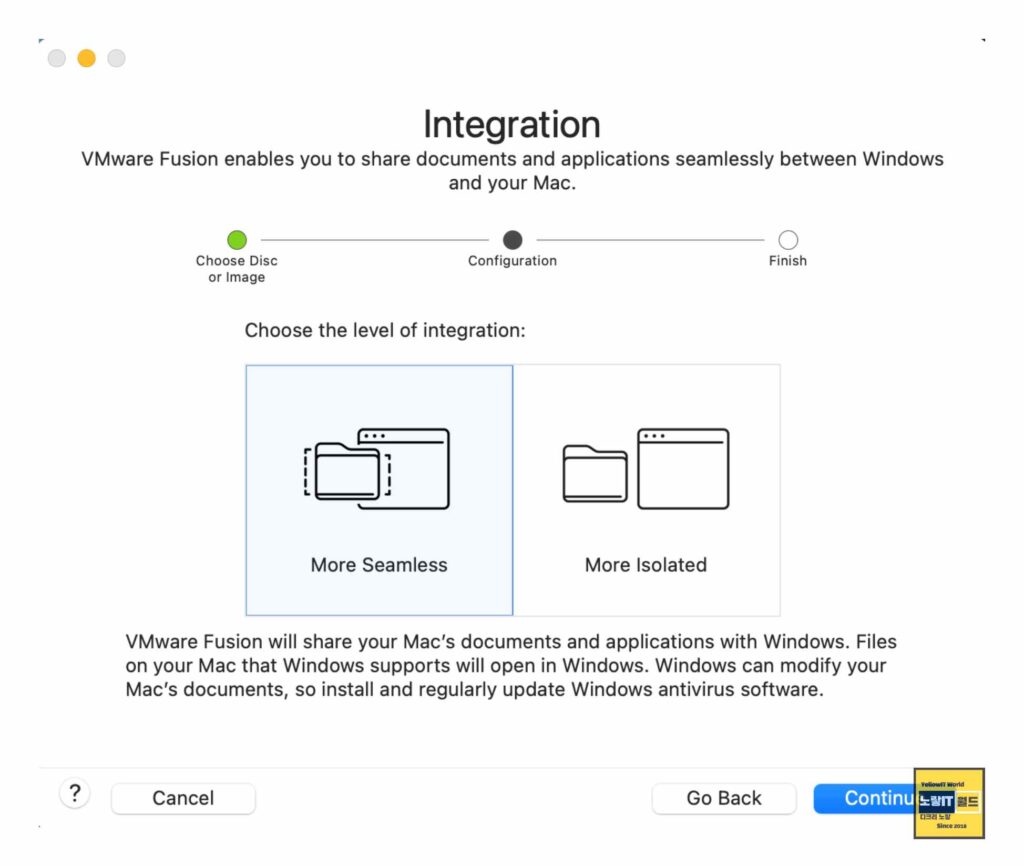
- 가상 머신 생성:
- VMWare를 실행한 후, 새 가상 머신을 생성합니다.
- 가상 머신 설정에서 메모리, 디스크 공간 등의 리소스를 할당합니다.
- 가상 머신에 설치할 운영체제 종류로 “Mac OS X”를 선택합니다.
- Mac OS ISO 파일 준비:
- Mac OS를 설치하기 위해 ISO 파일을 준비합니다. 이 파일은 Mac OS를 가상 머신에 설치하는 데 필요합니다.
- ISO 파일은 공식적으로 다운로드할 수 있는지 확인하고, 필요에 따라 올바른 버전을 선택합니다.
- 가상 머신 설정:
- 가상 머신 설정에서 CD/DVD 드라이브를 선택하고, 방금 다운로드한 Mac OS ISO 파일을 연결하며 가상머신의 네트워크 설정, 그래픽 설정 등을 필요에 맞게 구성합니다.
- [More Isolated]
- 설치 할 가상머신을 독립적으로 사용합니다.
- 개발 등의 목적으로 사용 시 독립적인 환경구축에 용이합니다.
- [More Seamless] 추천*
- 맥과 주요 폴더 등을 공유gkau 맥에서 다운받은 파일들을 바로 이용할 수 있기에 편리합니다.
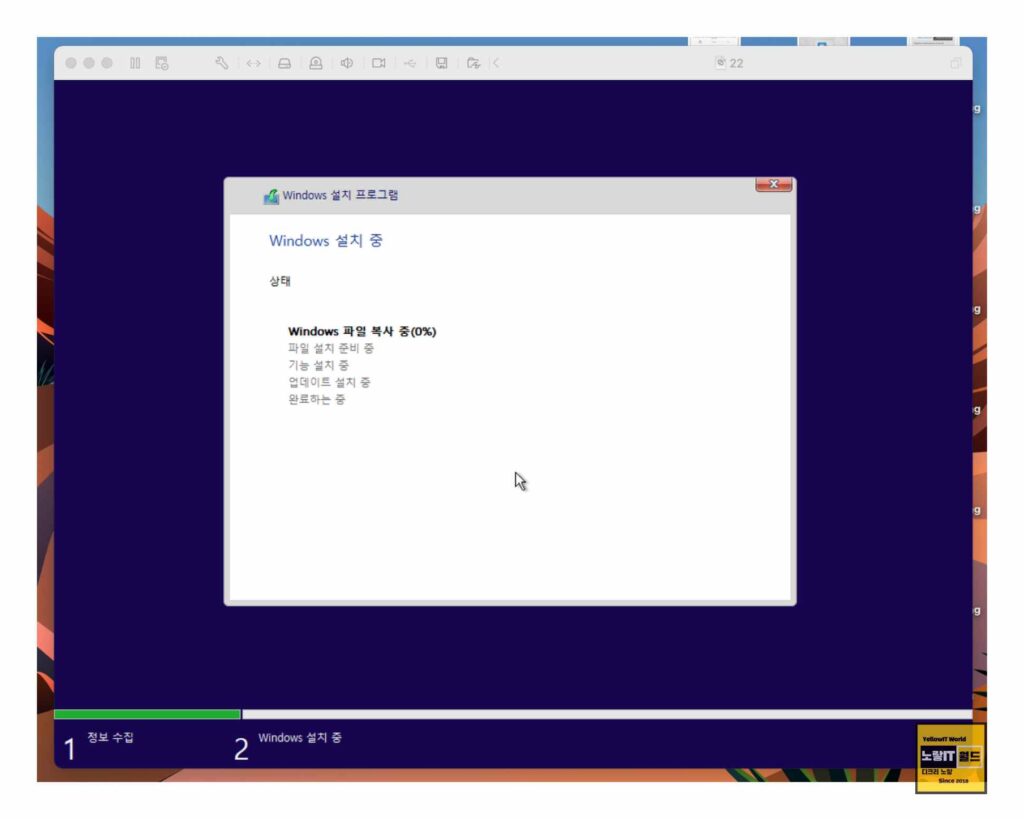
- Mac OS 설치:
- 가상 머신을 실행하고, Mac OS 설치를 시작합니다.
- 설치 프로세스를 따라가며 Mac OS를 가상 머신에 설치합니다.
- 필요한 정보와 라이선스 동의 등을 입력하고, 디스크 파티션을 설정합니다.
- 설치가 완료되면 가상 머신을 재부팅하여 Mac OS를 사용할 수 있습니다.
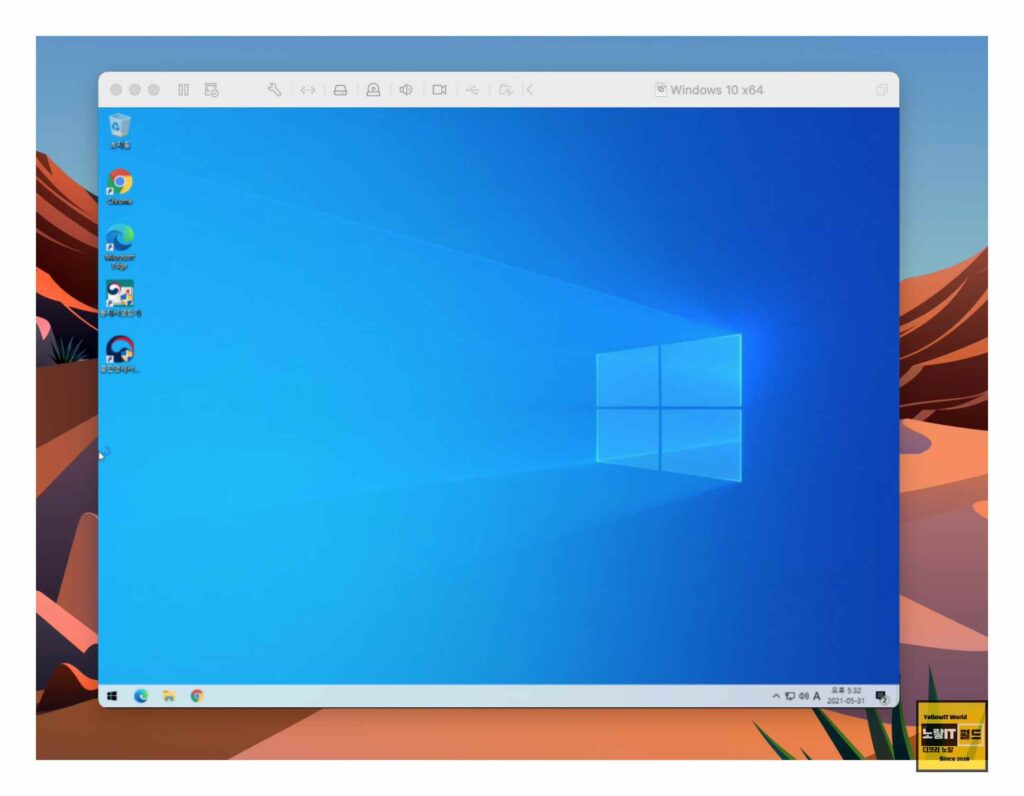
위의 단계를 따라하면 VMWare를 사용하여 Mac OS를 가상 머신에 설치하고 사용할 수 있습니다. 이렇게 설치된 Mac OS는 VMWare Unlock을 사용하여 무료 버전의 VMWare에서 실행할 수 있습니다. 이를 통해 여러 운영체제를 동시에 사용하거나 필요에 따라 변경할 수 있는 편리함을 누릴 수 있습니다.